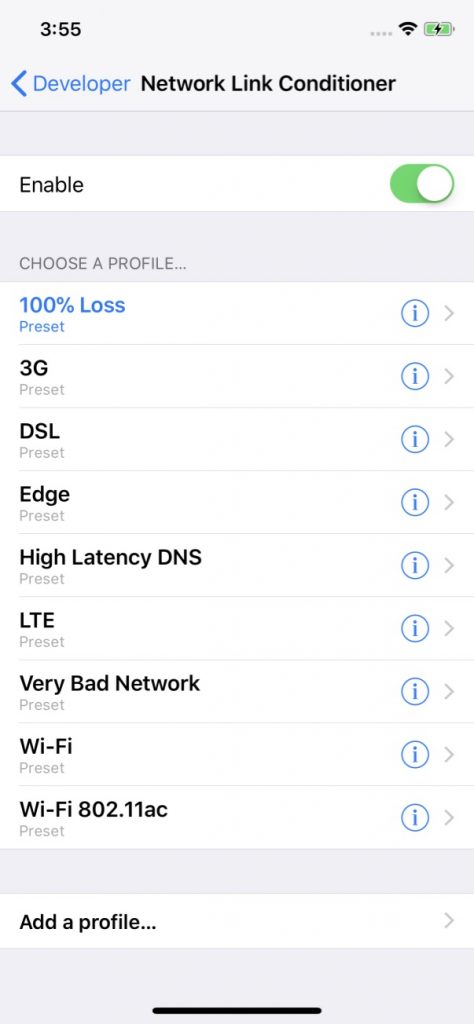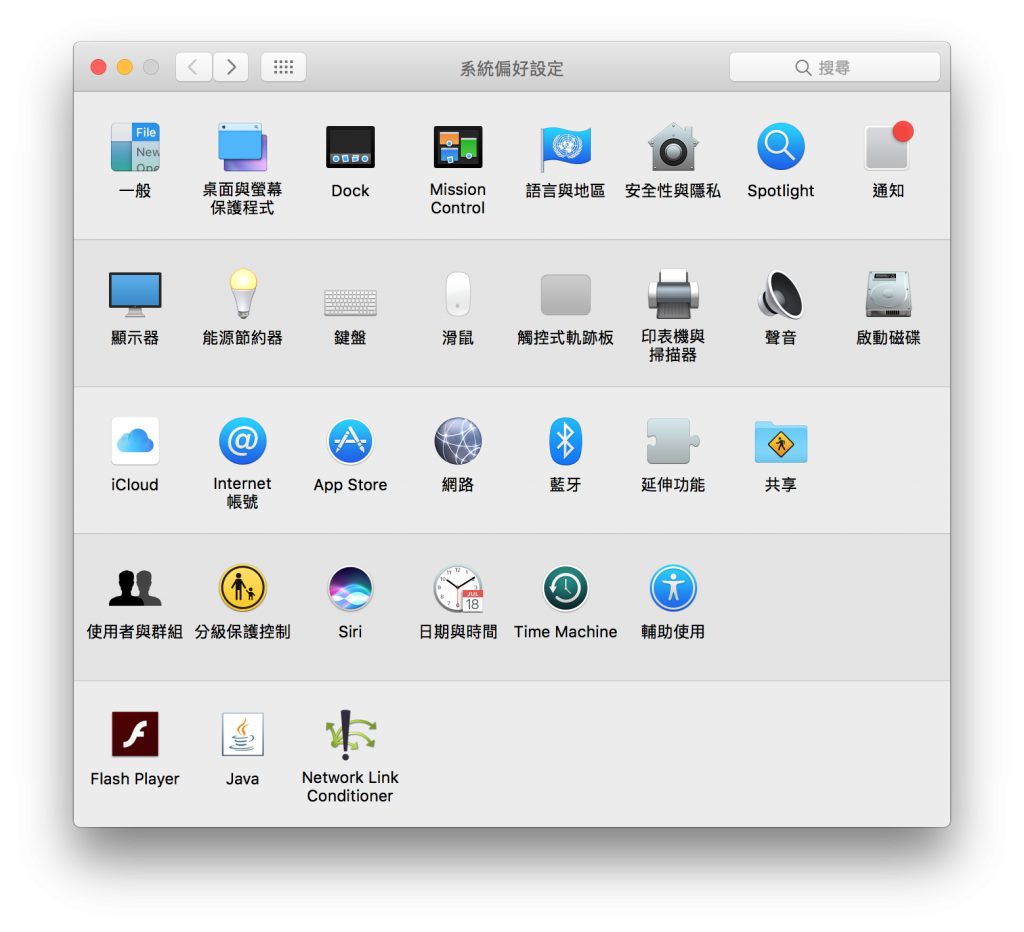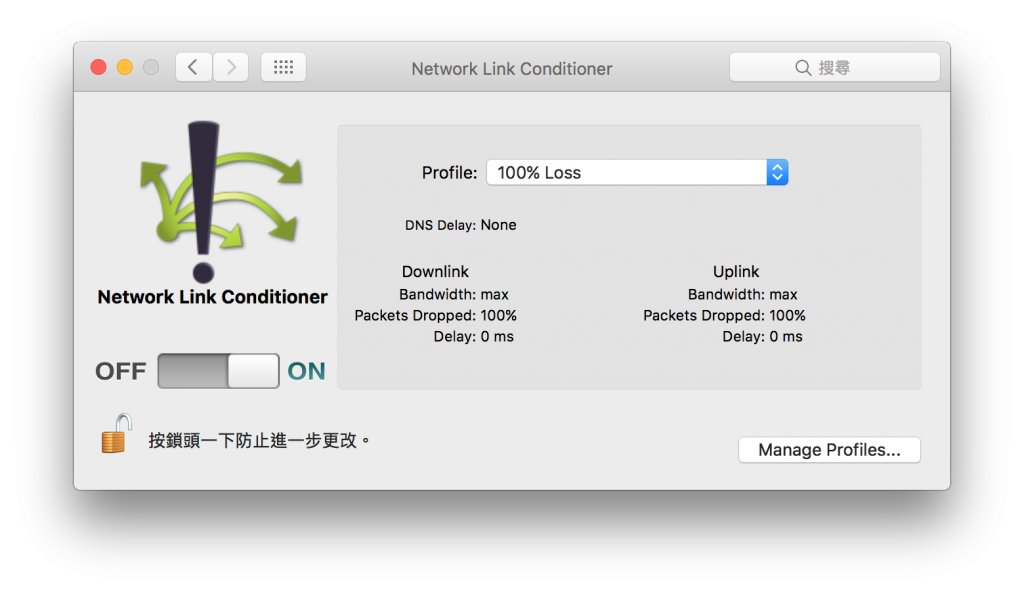在製作一個需要連網的 App 時,常常會需要打 API 取得資料,所以我們一定會針對伺服器回傳的資料做處理,但要是伺服器根本就無回應呢?這時我們就需要使用 Network Link Conditioner 這項工具模擬出不同的網路環境做處理。
實機設定
先從 設定 → 開發者 → Network Link Conditioner 進去。
選擇 profile ,這裡因為要模擬 timedout 的情況所以選擇 100% Loss 。
並且 Enable 設定為開啟,這樣整台 iOS 裝置都會受到影響。
模擬器設定
由於模擬器的設定裡沒有 Network Link Conditioner ,必須透過電腦設定才行。
請依照 Xcode 版本下載對應的檔案,不然會沒有效果。
Xcode 8 以上請從這下載安裝。
Xcode 7 以下請從這下載安裝。
掛載 dmg 尋找 Network Link Conditioner.prefPane 並點兩下安裝重開機。
路徑是 Additional Tools/Hardware/Network Link Conditioner.prefPane 。
安裝成功會在系統偏好設定裡出現 Network Link Conditioner。
使用方法跟實機一樣就不多說了,也可用用 Very Bad Network 這個 profile 模擬網路超慢的情況,這個會影響到整台電腦與模擬器請小心使用。